发布时间:2025-10-23 01:03:08作者:kaer
在使用微信的过程中,有时我们会需要删除一些好友。下面就为大家详细分享微信好友删除的步骤。
一、打开微信通讯录
进入微信界面后,点击界面下方菜单栏中的“通讯录”选项,这里汇聚了你微信里添加的所有好友信息。
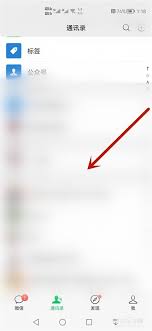
二、找到想要删除的好友
在通讯录列表中,通过滑动屏幕或者使用搜索功能,精准定位到你打算删除的好友。
三、进入好友资料页面
点击进入该好友的资料页面,这里可以看到好友的头像、昵称、备注名、微信号、性别、地区、个性签名以及你们的共同好友等信息。
四、点击右上角“...”
在好友资料页面的右上角,有一个竖着排列的三个点的图标,点击它。
五、选择“删除联系人”
点击之后会弹出一个菜单,在菜单中找到“删除联系人”选项并点击。
六、确认删除
此时会弹出确认删除的提示框,上面会再次显示该好友的头像和昵称,提醒你一旦删除,将不再是好友关系且聊天记录等信息也会一并删除。仔细确认无误后,点击“删除”按钮。
需要注意的是,删除好友是不可逆的操作,所以在动手之前一定要慎重考虑。另外,如果只是不想让某个好友看到你的朋友圈动态等,可以选择对其进行朋友圈权限设置,而不是直接删除好友。掌握了微信删除好友的步骤,就能根据自己的需求灵活管理微信好友关系啦,让你的微信交流环境更加简洁和符合自己的心意。
免责声明:以上内容源自网络,版权归原作者所有,如有侵犯您的原创版权请告知,我们将尽快删除相关内容。
上一篇:飞书网页端无法加载首页怎么办
下一篇:打工圈APP如何绑定手机号
如何成为抖音外卖骑手
抖音冰墩墩特效视频怎么拍摄
淘宝怎么购买冬奥会吉祥物冰墩墩
支付宝早起打卡失败怎么回事
2022春运火车票提前多久预售
支付宝2022年年有余活动怎么玩
支付宝隔离政策在哪里查
支付宝嘉图借书怎样还书
微信星星特效怎么触发
拼多多答题领iPhone答案是什么
多啦变声器如何关闭个性化推荐
微信提现笔笔省订单退款后提现免费额度还有吗
浙里办怎么缴纳交通违法罚款
如何更改HGCAD字体
大润发优鲜如何邀请新用户
超级教练账号如何注销
小米手环10预计何时上市
全民K歌怎么实现快唱
如何将360手机浏览器恢复默认设置
ppm抽盒机转赠后还能再转吗

决胜台球是款台球竞技比赛闯关游戏,游戏中玩家可以体验到非常真实的台球玩法,有着大量的关卡可以去解锁闯关,可以在商城中进行购买各种风格的球杆,不断的提高实力,达到更高的段位。游戏特色1.游戏中的奖励多样,轻松解锁不同的球杆2.简单在游戏中进行规划撞击,完成台球比赛3.关卡匹配,玩法不同,游戏自由选择游戏亮点1.简单游戏操作玩法,在游戏中轻松提升技巧2.学习更多的台球知识,轻松在游戏中封神3.精致游戏
3.2
火爆三国手游是很好玩的三国策略战争手游,在游戏中会有很多的武将可以让玩家来进行获取,游戏中的武将都是三国中耳熟能详的人物,玩家在游戏中可以指挥自己的角色在游戏中开始精彩的战斗。游戏玩法超多的武将选择,更结合武将养成的玩法,喜欢这款游戏的不要错过,游戏中玩家可以不断解锁强力武将,中后期随着等级的提升也能打出爆发的伤害,非常节省玩家的时间,并且还搭配了各种的技能,感受全新的乐趣体验。游戏介绍火爆三国是
3.1
射爆香肠人是款画面视角非常独特的休闲闯关游戏,在一开始玩家需要慢慢的熟悉玩法教程,就可以快速的上手了,有点类似于塔防的玩法机制,选择摆放一个个的角色,来阻止各种的香肠人通过。游戏特色1.超级丰富的闯关内容等待你的加入,通过各个关卡中的挑战来体验丰富的游戏乐趣!2.在一次次的闯关挑战当中来积累更多的经验,收集更多的道具,以此提升自己的闯关能力!3.紧张刺激的射击对战过程,每个关卡里面出现的香肠人战斗
4.2
我踢得贼准是款非常趣味的足球射门闯关小游戏。游戏中玩家将操控中角色进行调整好角度和方向来进行一次次的射门,角色离球门的距离是会越来越远的,需要准确的调整好位置与角度。游戏特色1.自由组建自己的游戏团队,在游戏中轻松战斗2.真实好玩的游戏挑战过程,轻松进行游戏冒险3.夺得冠军,轻松简单提升自己的踢球实力游戏亮点1.不同的踢球规则,在游戏中尽情发挥自己的实力2.全新游戏比赛规则,感受绿茵足球的战斗乐趣
4.9
极速逃亡3是一款十分有趣的逃脱类游戏,在游戏中有很多的武器可以让玩家来进行选择,游戏中的武器都是十分地好用的,玩家可以在游戏中通过自己的闯关在游戏中获得更多的武器来帮助自己进行闯关。游戏特色1、游戏的玩法十分新颖,玩家可以轻松尝试全新的逃脱玩法。2、海量关卡自由挑战,每次闯关都是一次全新的体验。3、完成游游戏的逃脱任务,获取丰厚的游戏奖励。游戏魅力1、玩家要快速找到敌人防御最薄弱的环节,利用这样的
3.5